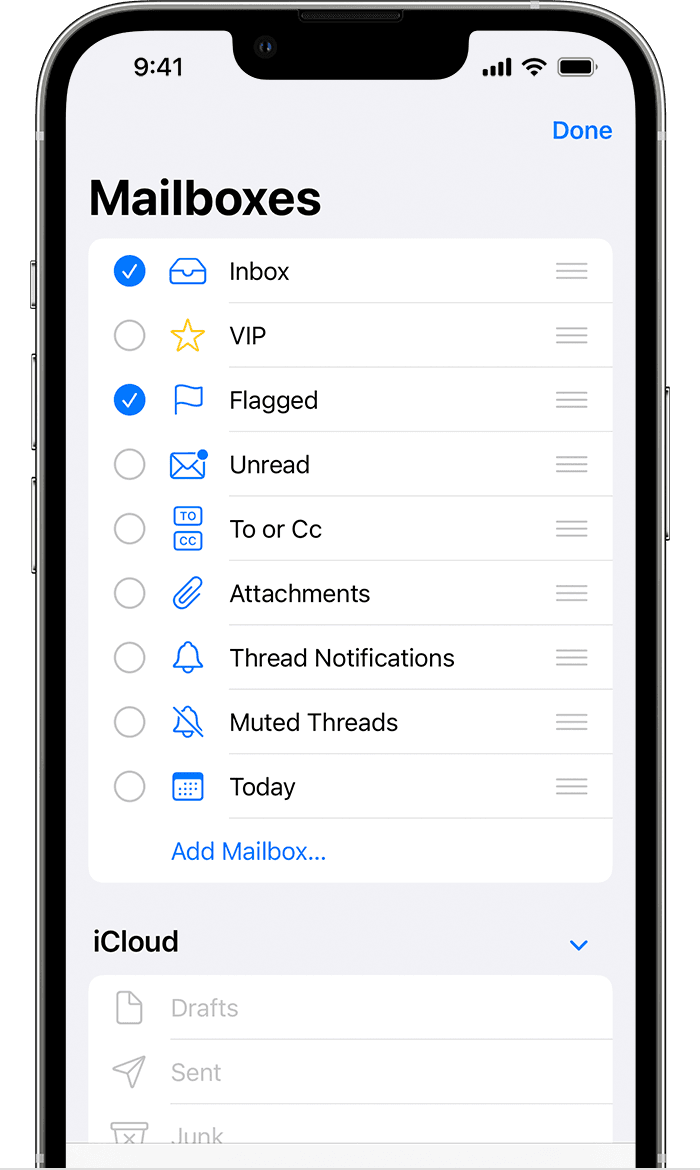Naudodami pašto dėžutes tvarkykite el. laiškus „iPhone“ arba „iPad“ įrenginiuose
Sužinokite, kaip tvarkyti el. laiškus naudojant pagal jūsų poreikius pritaikytas pašto dėžutes, VIP pašto dėžutes ir žymas.
Kaip naudotis pašto dėžutėmis
Pašto dėžutė yra aplankas, kurį naudodami galite tvarkyti el. laiškus. Programoje „Mail“ (paštas) galite naudoti standartines pašto dėžutes, pvz., „Inbox“ (gautieji), „Sent“ (išsiųsti), „Trash“ (šiukšlinė), „Remind Me“ (priminti man), „Follow Up“ (atsakyti) ir „Send Later“ (siųsti vėliau). Arba galite sukurti pagal savo poreikius pritaikytas pašto dėžutes. Taip pat galite naudoti VIP ir žymas, norėdami išskirti tam tikrus el. laiškus.
Pagal jūsų poreikius pritaikytų pašto dėžučių kūrimas
Viršutiniame dešiniajame „Mailboxes“ (pašto dėžutės) sąrašo kampe palieskite „Edit“ (redaguoti) ir „New Mailbox“ (nauja pašto dėžutė).
Pavadinkite kuriamą pašto dėžutę. Jei įrenginyje yra nustatyta daugiau nei viena el. pašto paskyra, palieskite „Mailbox Location“ (pašto dėžutės vieta) ir pasirinkite paskyrą, kurioje norite sukurti pašto dėžutę.
Palieskite „Save“ (įrašyti), o tada „Done“ (atlikta).
Naujai sukurtą pašto dėžutę galėsite rasti „Mailboxes“ (pašto dėžutės) sąraše, paskyroje, kurioje ją sukūrėte.
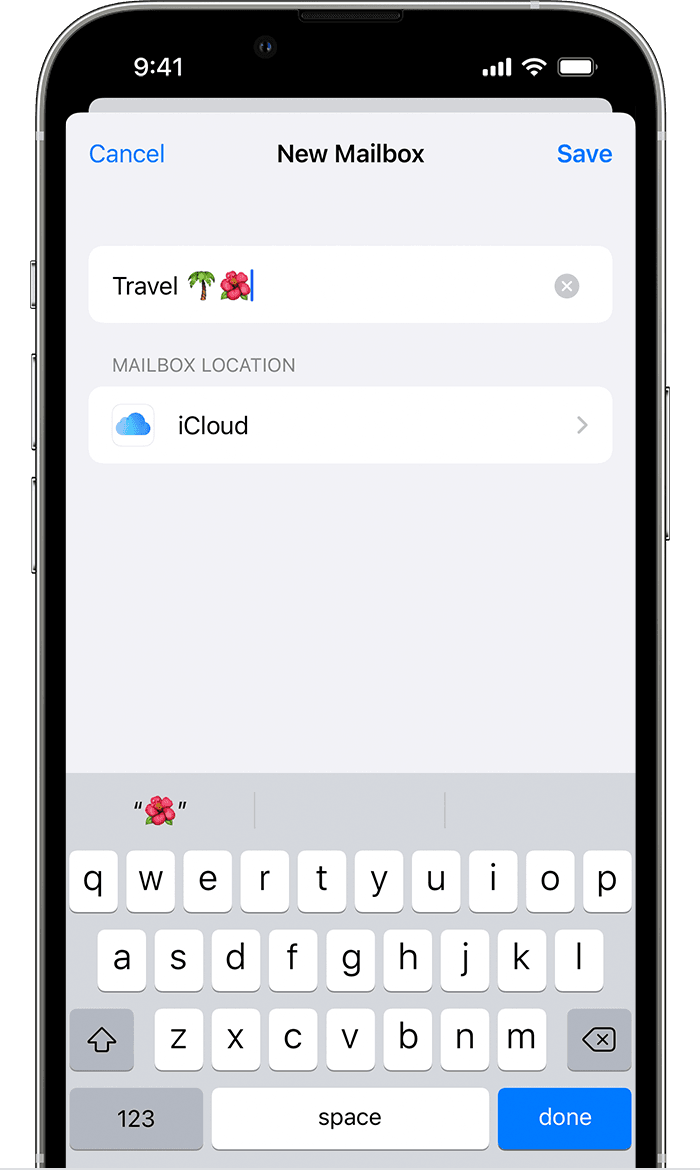
Perkelkite el. laiškus į pašto dėžutę
Programoje „Mail“ (paštas) eikite į pašto dėžutę „Inbox“ (gautieji).
Viršutiniame dešiniajame kampe palieskite „Edit“ (redaguoti).
Pasirinkite el. laiškus, tada palieskite „Move“ (perkelti).
Pasirinkite, į kurią pašto dėžutę norite perkelti el. laiškus.
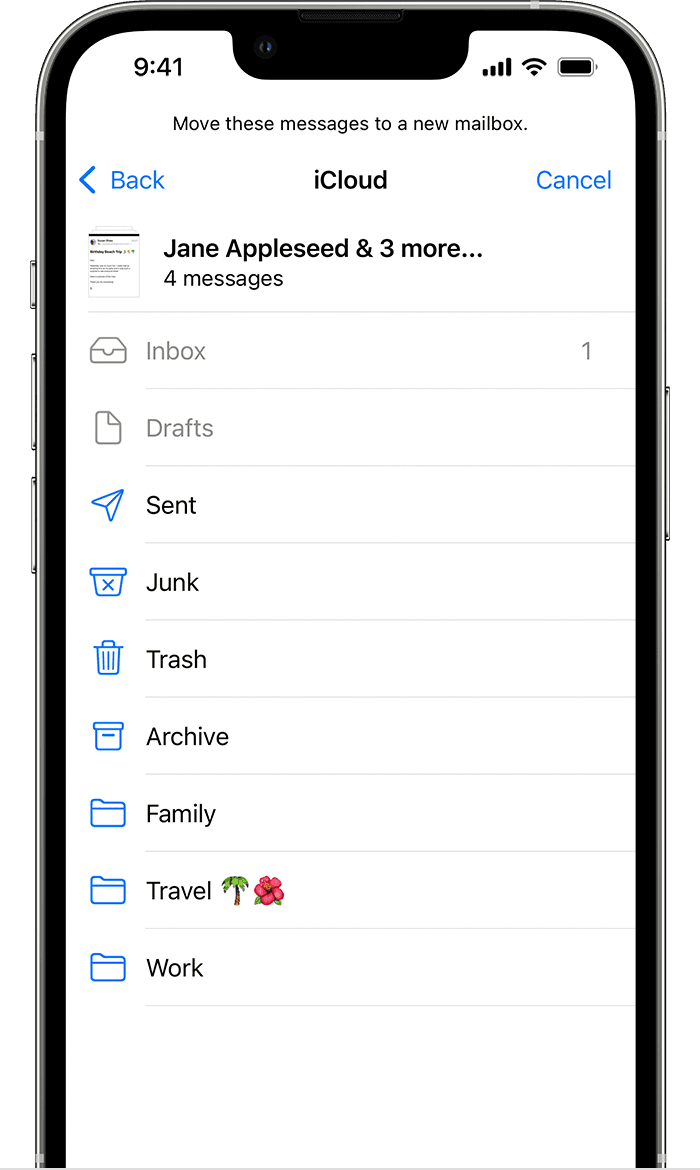
Ištrinkite pašto dėžutes
Kai ištrinate pagal savo poreikius sukurtą pašto dėžutę, visi el. laiškai, esantys pašto dėžutėje ir jūsų paskyroje, ištrinami visam laikui. Prieš ištrindami pašto dėžutę galite perkelti el. laiškus į kitą pašto dėžutę.
Pagal savo poreikius sukurtos pašto dėžutės ištrynimas
Eikite į „Mailboxes“ (pašto dėžutės) sąrašą ir viršutiniame dešiniajame kampe palieskite „Edit“ (redaguoti).
Palieskite pašto dėžutę, kurią norite ištrinti.
Palieskite „Delete Mailbox“ (ištrinti pašto dėžutę).
Palieskite „Delete“ (ištrinti) ir „Done“ (atlikta).
Galite ištrinti tik pagal savo poreikius sukurtas pašto dėžutes.
Sužinokite, kaip ištrinti atskirus el. laiškus „iPhone“ arba „iPad“ įrenginiuose
Kaip naudotis VIP pašto dėžute
Programoje „Mail“ (paštas) galite nurodyti, kad tam tikri žmonės yra VIP, norėdami lengviau sekti jų siunčiamus pranešimus. Šalia jūsų VIP narių vardų pranešimų antraštėse bus . Jūsų VIP pašto dėžutė įtraukta į jūsų pašto dėžučių sąrašą.
Jei nerandate savo VIP pašto dėžutės, įsitikinkite, kad ji įjungta. Eikite į „Mail“ (paštas), palieskite „Edit“ (redaguoti), tada įsitikinkite, kad pašto dėžučių sąraše pasirinktas VIP.
Pridėkite VIP
Eikite į el. laišką.
Palieskite siuntėjo vardą arba el. pašto adresą pranešimo antraštėje.
Palieskite „Add to VIP“ (įtraukti į VIP).
Programa „Mail“ (paštas) įtraukia VIP narį į jūsų VIP pašto dėžutę.
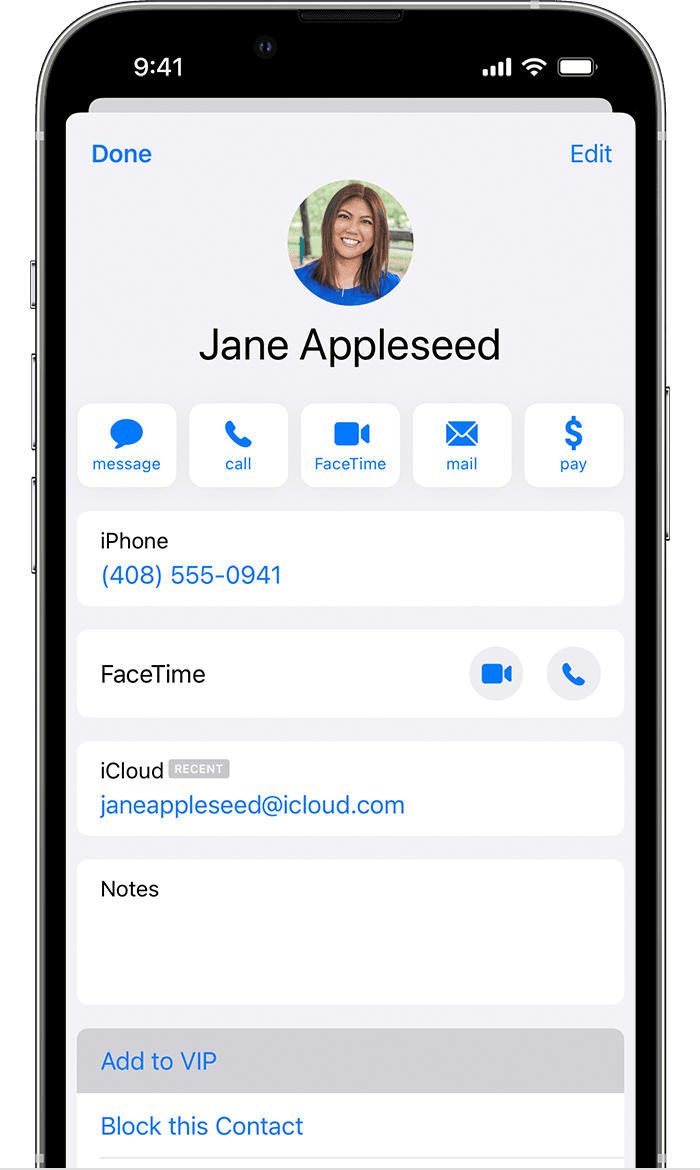
Keiskite VIP įspėjimus
Atidarykite programą „Mail“ (paštas).
Palieskite šalia VIP esantį .
Palieskite „VIP Alerts“ (VIP įspėjimai).
Tada pasirinkite norimus nustatyti įspėjimus.
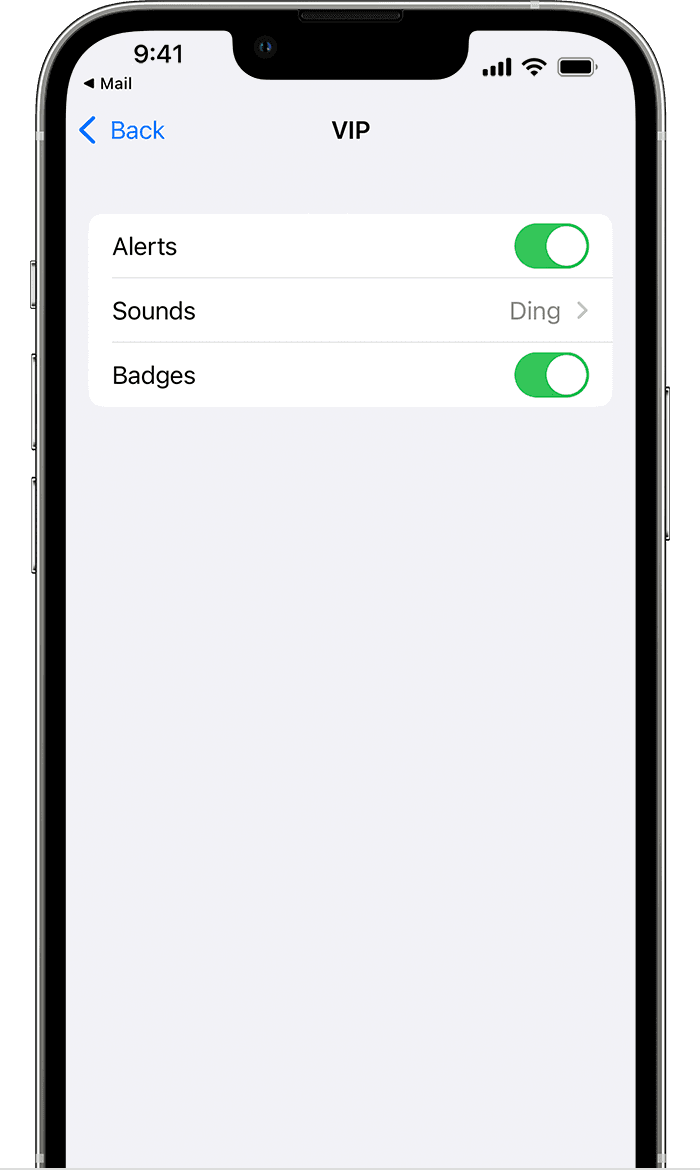
Pažymėkite savo el. laišką
Galite pažymėti el. laišką žyma, kad galėtumėte lengviau sekti pranešimus. Galite netgi žymėti įvairių spalvų žymomis. Pažymėjus el. laišką, šalia el. laiškų gijos pamatysite .
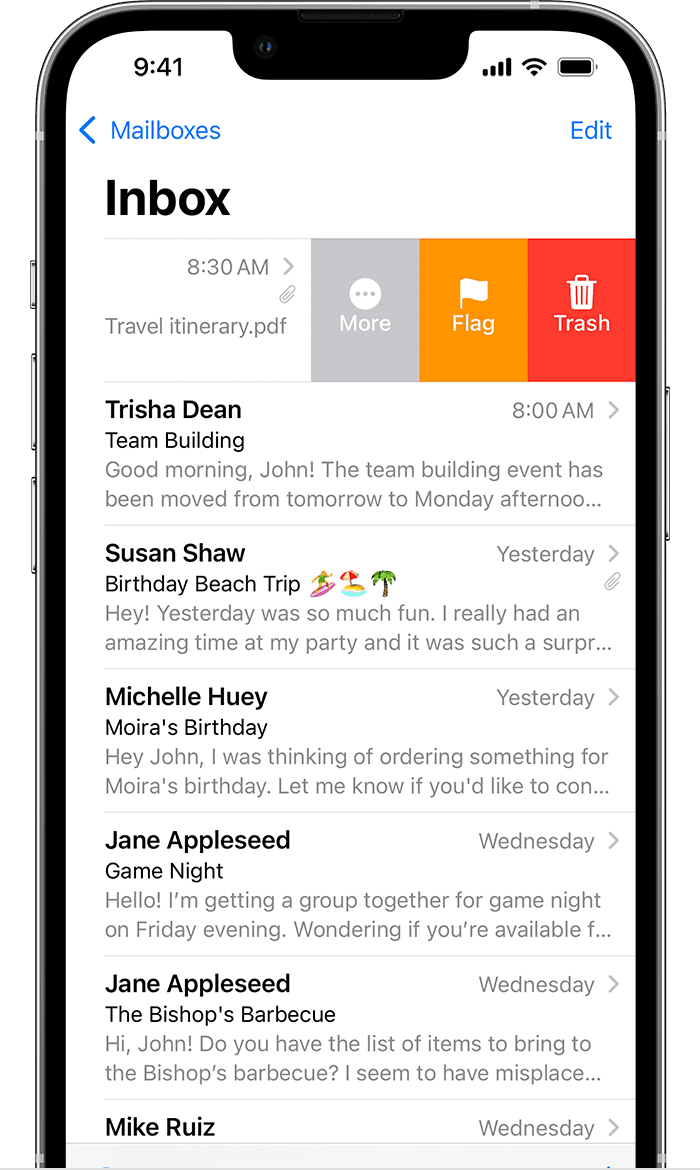
Numatytosios žymos naudojimas
Eikite į pašto dėžutę, kurioje yra norimas pažymėti el. laiškas.
Perbraukite į kairę per el. laišką.
Palieskite „Flag“ (žyma).
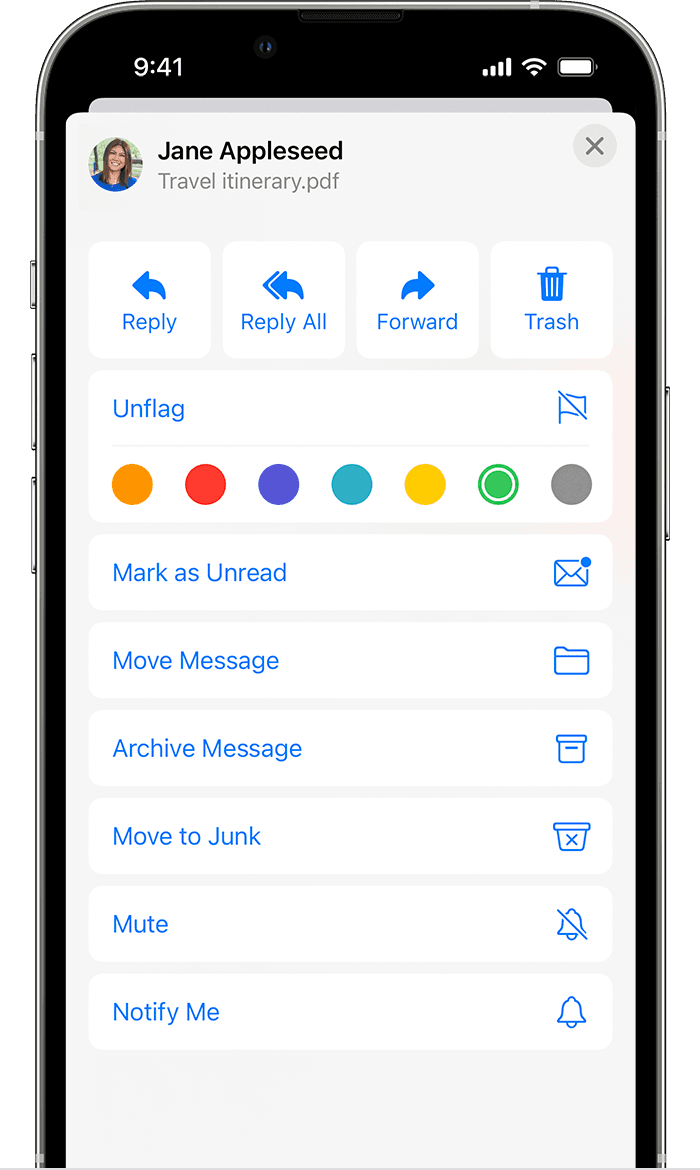
Žymos spalvos pakeitimas
Eikite į el. laiškų giją.
Palieskite mygtuką (atsakyti).
Palieskite „Flag“ (žyma), tada pasirinkite norimą žymos spalvą.
Pažymėto el. laiško radimas
Programoje „Mail“ (paštas) eikite į „Mailboxes“ (pašto dėžutės) sąrašą.
Viršutiniame dešiniajame kampe palieskite „Edit“ (redaguoti).
Pasirinkite „Flagged“ (pažymėti).
Palieskite „Done“ (atlikta). Jūsų pažymėtų el. laiškų pašto dėžutė dabar rodoma „Mailboxes“ (pašto dėžutės) sąraše.